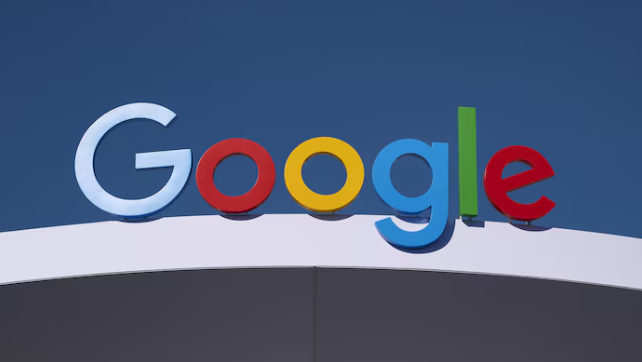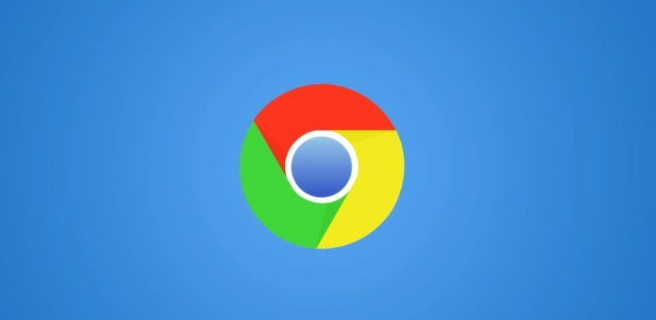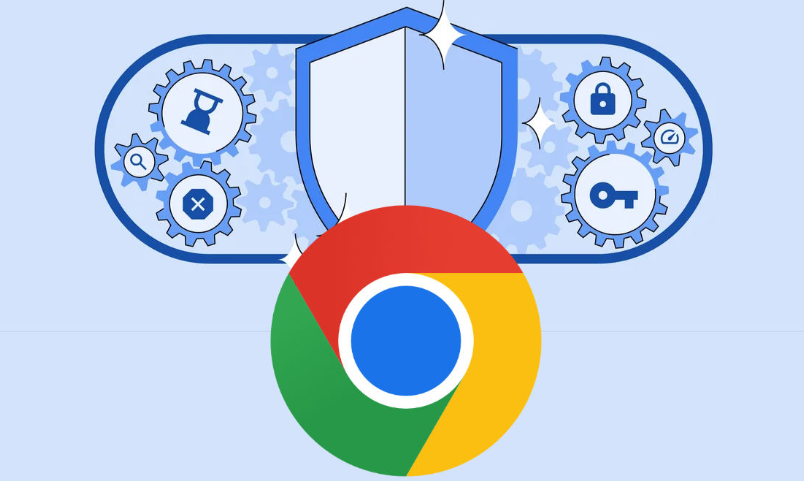Chrome浏览器隐私浏览历史彻底删除方法
正文介绍
1. 打开浏览器菜单:点击Chrome浏览器右上角的三个点图标,打开菜单。
2. 进入历史记录页面:在菜单中选择“历史记录”,或者直接按快捷键`Ctrl+H`(Windows/Linux)或`Cmd+Y`(Mac)打开历史记录页面。
3. 选择清除浏览数据:在历史记录页面的左侧,找到并点击“清除浏览数据”选项。
4. 设置时间范围:在弹出的窗口中,选择要清除的数据类型,默认会选中“浏览历史记录”。同时,在“时间范围”下拉菜单中,选择您希望清除数据的时间范围,如“过去一小时”、“过去24小时”、“过去7天”、“过去4周”或“所有时间”。
5. 确认清除:点击“清除数据”按钮,Chrome将开始删除您选定的浏览数据。清除完成后,您将看到一个提示,告知您已成功清除所选数据。
总的来说,通过以上步骤,您可以彻底删除Chrome浏览器中的隐私浏览历史,保护您的个人隐私。建议定期清理浏览历史记录和其他不需要的数据,以保持浏览器的最佳性能和安全性。

1. 打开浏览器菜单:点击Chrome浏览器右上角的三个点图标,打开菜单。
2. 进入历史记录页面:在菜单中选择“历史记录”,或者直接按快捷键`Ctrl+H`(Windows/Linux)或`Cmd+Y`(Mac)打开历史记录页面。
3. 选择清除浏览数据:在历史记录页面的左侧,找到并点击“清除浏览数据”选项。
4. 设置时间范围:在弹出的窗口中,选择要清除的数据类型,默认会选中“浏览历史记录”。同时,在“时间范围”下拉菜单中,选择您希望清除数据的时间范围,如“过去一小时”、“过去24小时”、“过去7天”、“过去4周”或“所有时间”。
5. 确认清除:点击“清除数据”按钮,Chrome将开始删除您选定的浏览数据。清除完成后,您将看到一个提示,告知您已成功清除所选数据。
总的来说,通过以上步骤,您可以彻底删除Chrome浏览器中的隐私浏览历史,保护您的个人隐私。建议定期清理浏览历史记录和其他不需要的数据,以保持浏览器的最佳性能和安全性。